Ausdruck einer datei, Druckfunktionseinstellungen – TA Triumph-Adler CLP 4550 Benutzerhandbuch
Seite 73
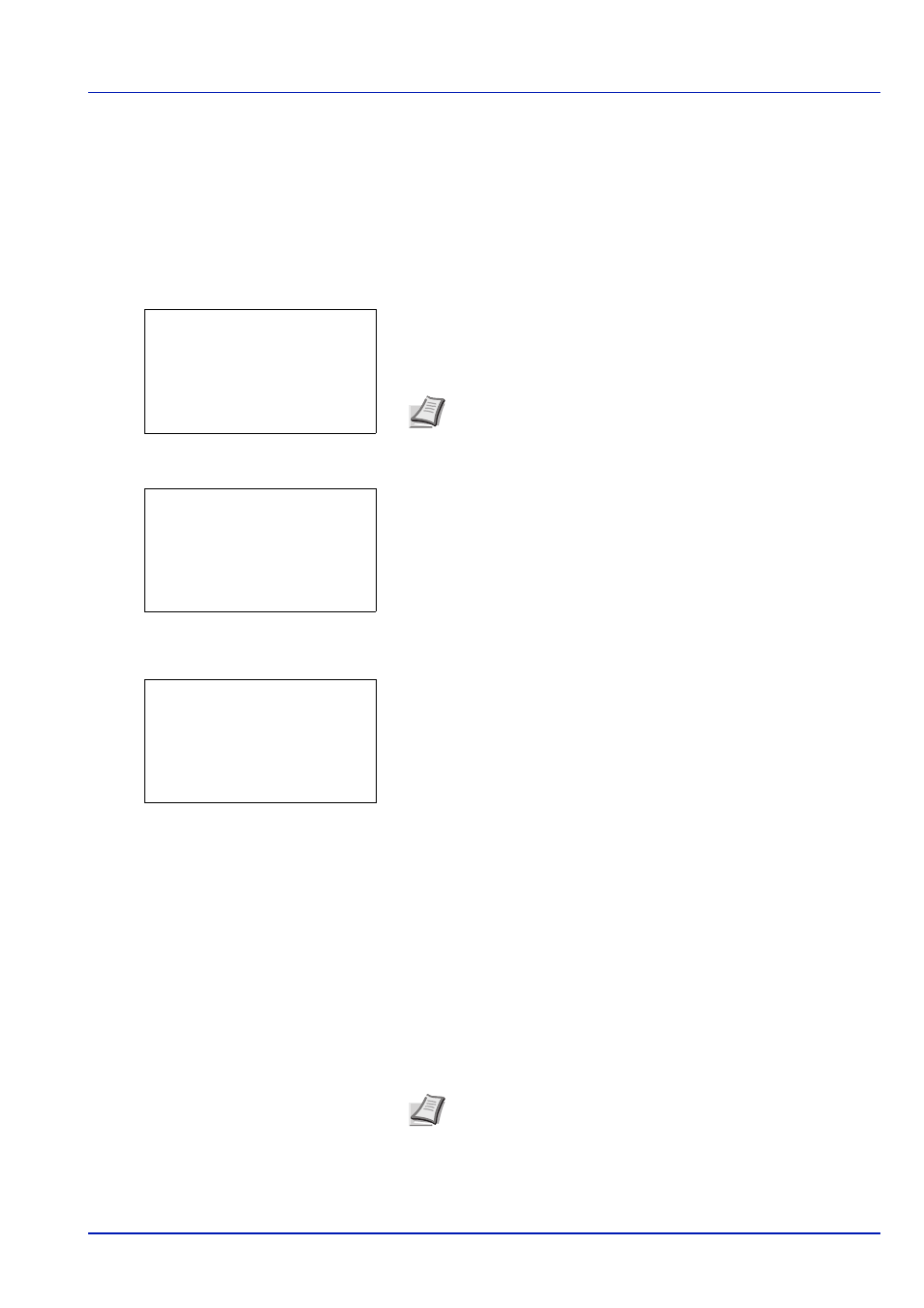
Bedienfeld verwenden
4-17
Ausdruck einer Datei
Die auszudruckenden Dateien können vom USB-Speicher gewählt
werden.
1
Lassen Sie sich die Dateien wie unter Datei aus USB-Speicher
drucken auf Seite 4-16 beschrieben anzeigen.
2
Drücken Sie U oder V, um die zu druckende Datei auszuwählen.
3
Drücken Sie [OK]. Die Kopien Anzeige erscheint.
4
Benutzen Sie die Pfeiltasten, um 2 oder mehr Kopien zu erstellen.
Auf U oder Vdrücken, um den Wert an der blinkenden
Eingabemarkenposition zu erhöhen bzw. zu verringern.
Mit Y und Z den Cursor nach rechts bzw. links verschieben.
5
Drücken Sie [OK]. Die Papierauswahl Anzeige erscheint.
6
Drücken Sie U oder V, um das Fach mit dem gewünschten Papier
zu wählen.
7
Drücken Sie [OK]. Eine Bestätigungsanzeige erscheint.
Drücken Sie [Ja] ([Linke Auswahl-Taste]). Die Anzeige
Akzeptiert. erscheint und der Ausdruck beginnt.
Um zur Dateiauswahl zurückzukehren, drücken Sie [Nein]
([Rechte Auswahl-Taste]).
Druckfunktionseinstellungen
Beim Ausdrucken können die Druckeinstellungen geändert werden.
Folgende Punkte sind unter den Druckfunktionseinstellungen zu finden:
• Ablagefach (Auswahl der Ablageposition)
• Duplex (Duplexdruck einstellen)
• Verschlüss. PDF (passwortgeschützte PDF-Datei)
• TIFF/JPEG Datei an Seite anpassen
• XPS Datei an Seite anpassen
Ablagefach (Auswahl der Ablageposition)
Wählen Sie die Ablageposition. Weitere Informationen finden Sie unter
Papierausgabe (Wahl des Ausgabefaches) auf Seite 4-58.
Kopien:
a
b
(1 - 999)
/**1-Kopien
M
[
Funktion]
Hinweis [Funktion] ([Rechte Auswahl-Taste]) kann betätigt
werden, um die Druckeinstellungen zu ändern. Weitere
Informationen finden Sie unter Druckfunktionseinstellungen auf
Seite 4-17.
Papierauswahl:
a
b
F Letter Etiketten
A A4 Normal
B A5 Fein
[
Funktion]
Akzeptiert.
Hinweis Die Anzeige sieht je nach installierten Optionen
unterschiedlich aus.